前言
这是一个非常基础的 Spring Boot 项目,搭建步骤既简单,操作步骤详细,没有骚操作,非常适合新手。此项目搭建完成后,你将拥有一个 Get 接口。
开发环境
JDK 1.8(Java 运行环境、开发套件)
IntelliJ IDEA(开发工具)
Postman(接口调试工具)
开始
1.打开 IDEA 创建新项目
![[外链图片转存失败,源站可能有防盗链机制,建议将图片保存下来直接上传(img-0oRfKWLr-1654017508512)(.\static\3\1654012351829.png)]](https://img-blog.csdnimg.cn/6c7e142f672f47b79a073977d509c517.png)
2.填写项目案例信息,点击下一步
2.1 使用 Maven 项目文件结构并管理项目依赖,填写项目信息,选择 SDK 、Java版本、打包方式。
![[外链图片转存失败,源站可能有防盗链机制,建议将图片保存下来直接上传(img-7x2DHLVk-1654017508513)(.\static\3\1654012562552.png)]](https://img-blog.csdnimg.cn/22712b7cdebe44baa192a968838dcf62.png)
3.选择添加 Spring Web 依赖
3.1 创建一个最基础的项目,只需要勾选 Spring Web ,点击完成即可。如果你对其他依赖感兴趣或者想了解有哪些依赖,可以在这里浏览可选依赖库:IDEA 创建 Spring Boot 可选依赖说明
![[外链图片转存失败,源站可能有防盗链机制,建议将图片保存下来直接上传(img-yR8RbboE-1654017508513)(.\static\3\1654013287619.png)]](https://img-blog.csdnimg.cn/02fe3e984f5e4d9498f4d93d1f869c30.png)
4.等待依赖安装完毕
4.1 此时项目已创建成功,并已生成 Maven 风格的文件目录
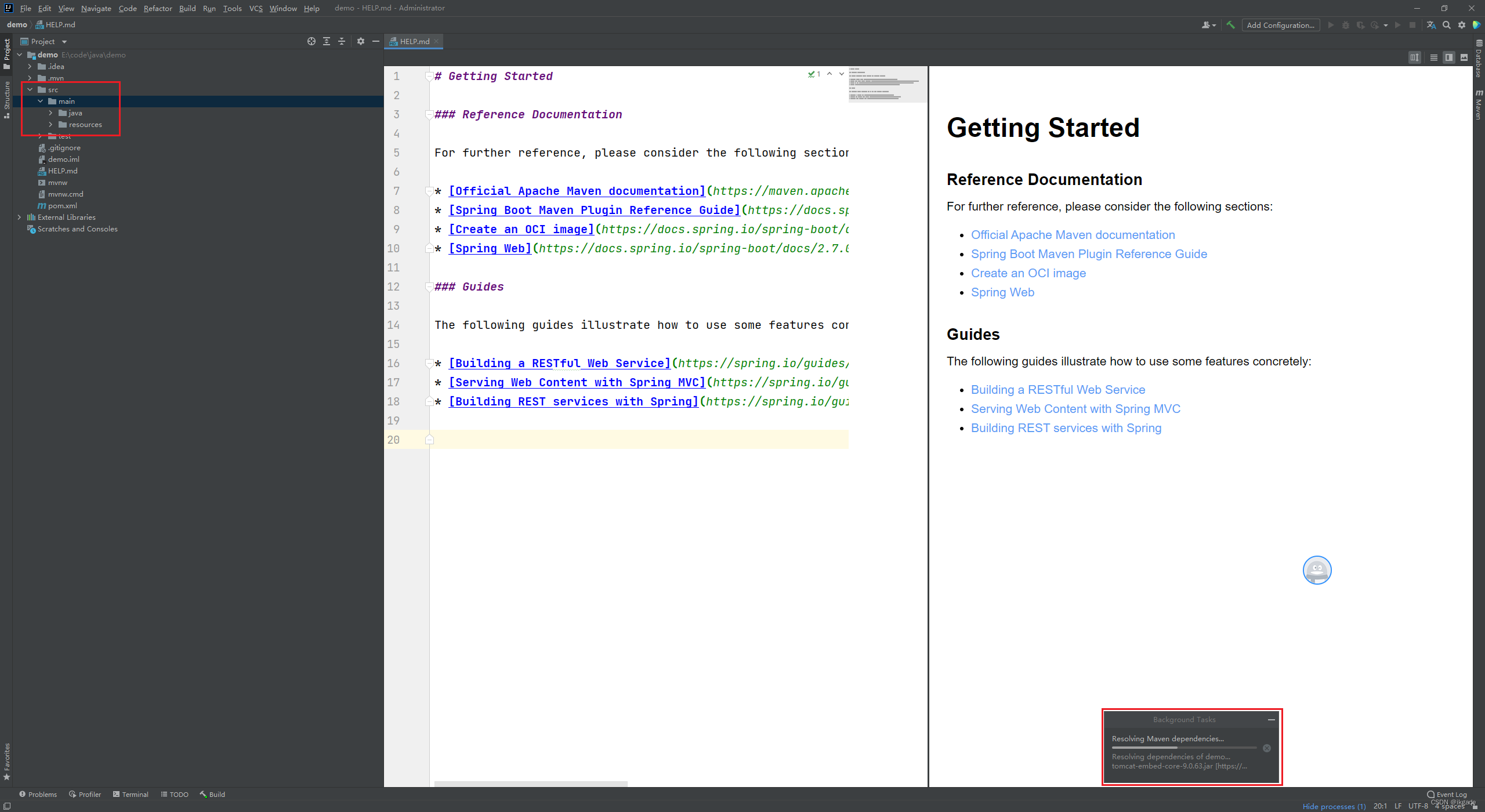
4.2 注意,因为 IDEA 正在初始化项目,此时左侧存放代码的文件夹还未成为 IDEA Source Folders 所以无法创建 Java 文件,建议你等待 IDEA、Maven 构建一会儿项目(去干点别的事情),让 IDEA 自动将其设置为 Source。大多数情况下 Maven 把依赖引入完毕后一切正常,不会出现需要手动去设置 Source 的情况,万一发生了特殊情况,你也可以手动将目录设置为 Source 步骤如下:
IDEA 左上角点击 File,点击 Project Structure,点击 Moudules > src > main > java,右键 java 勾选 Sources
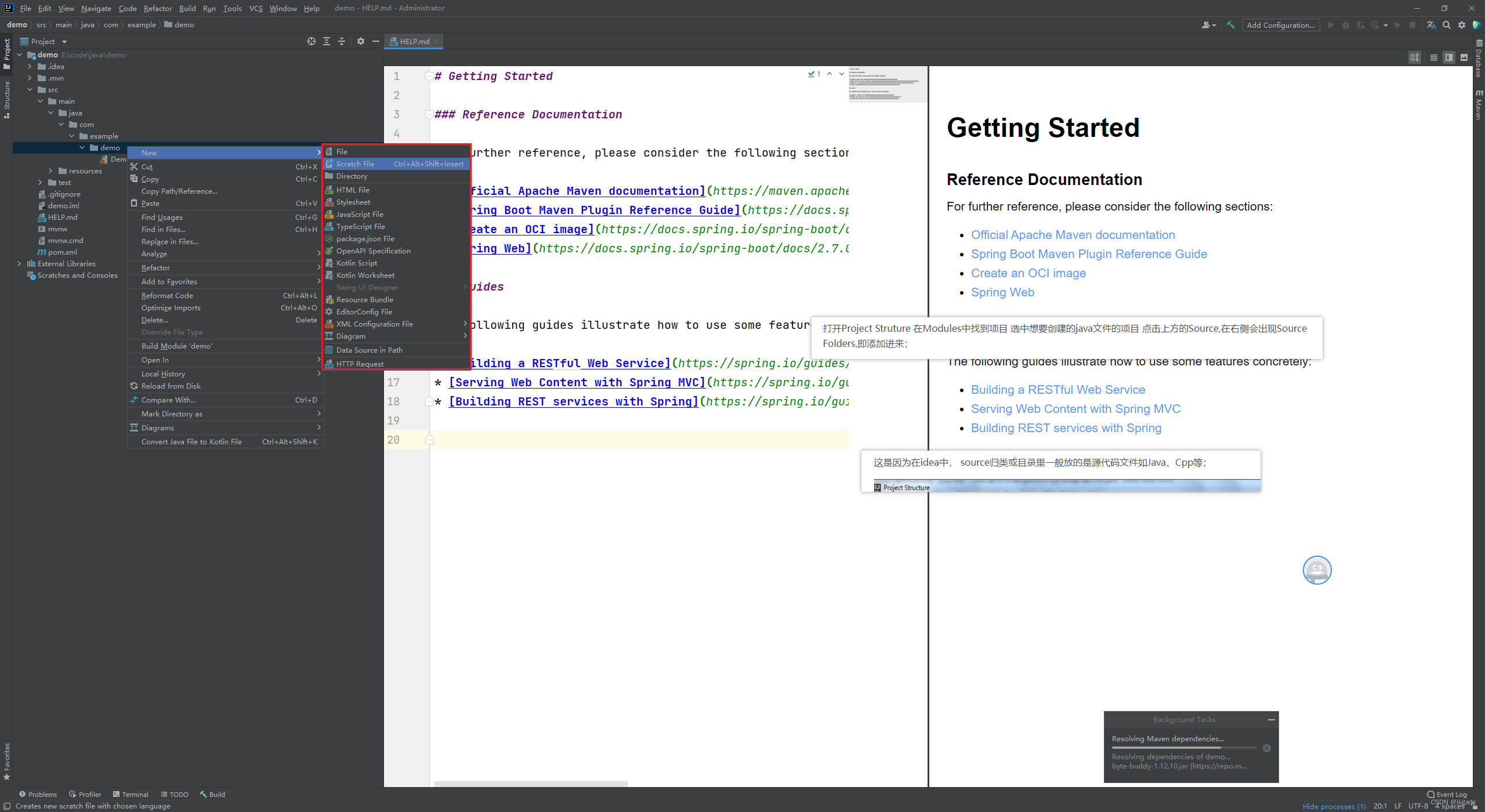
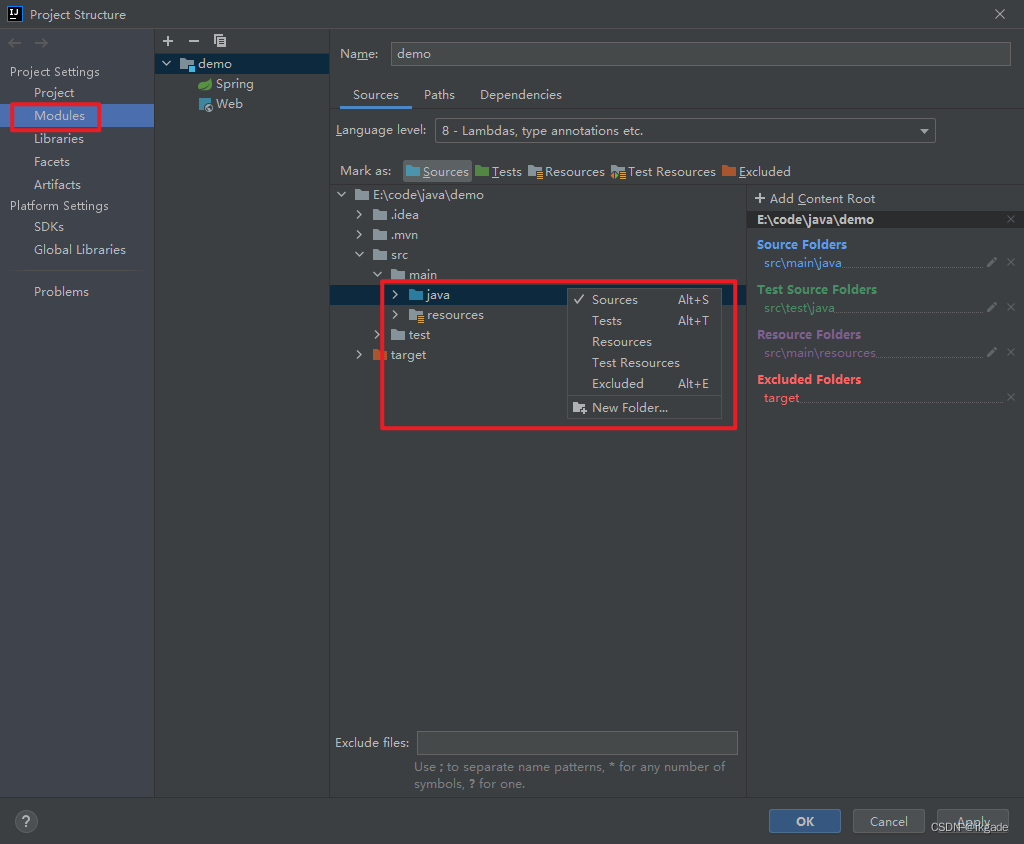
4.3 依赖安装完毕,IDEA 也将文件夹当做 Source Folders 时,文件夹图标会有一个点" · "
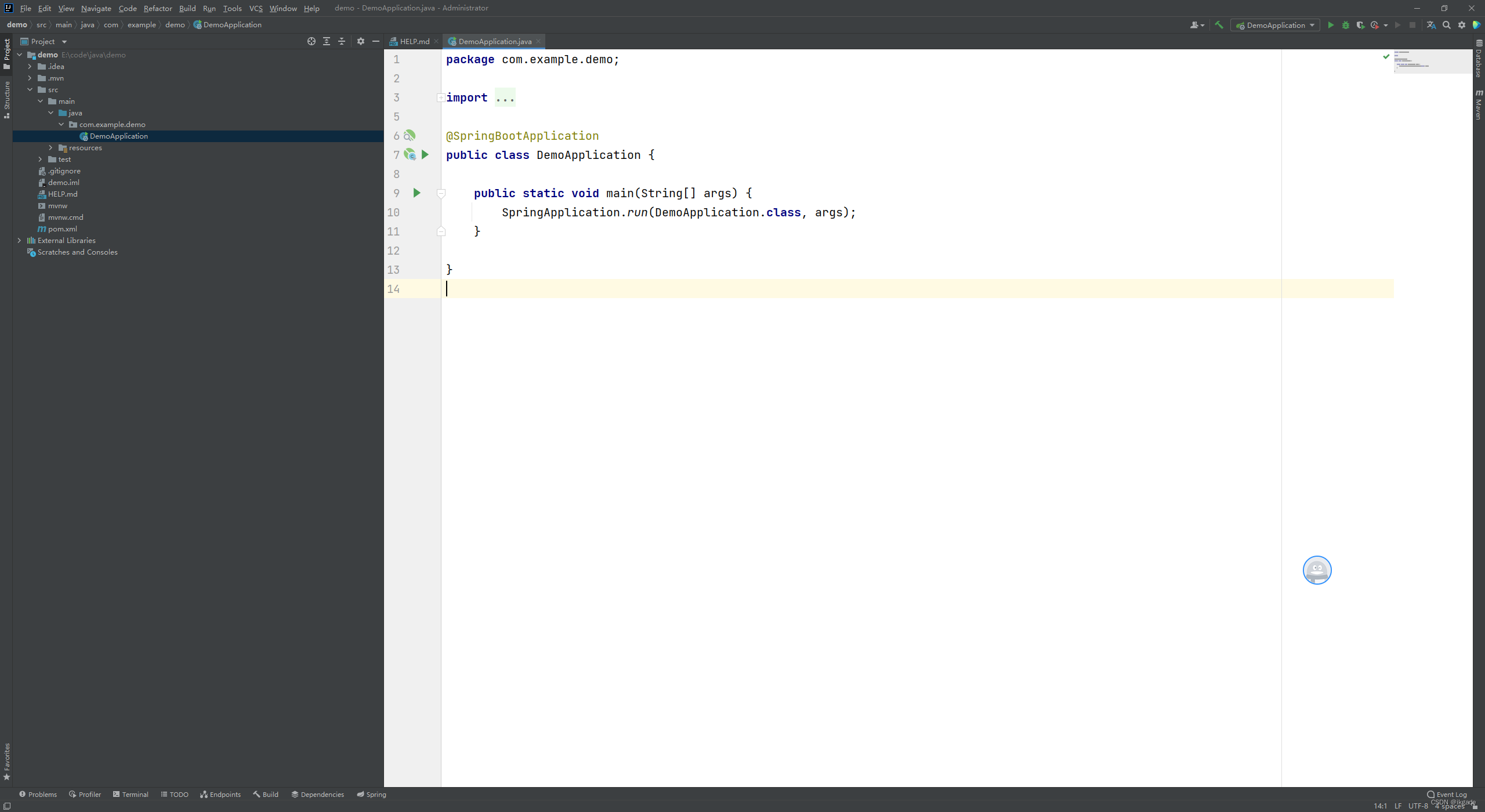
5.创建控制器文件夹、控制器文件
5.1 创建控制器文件夹 controller
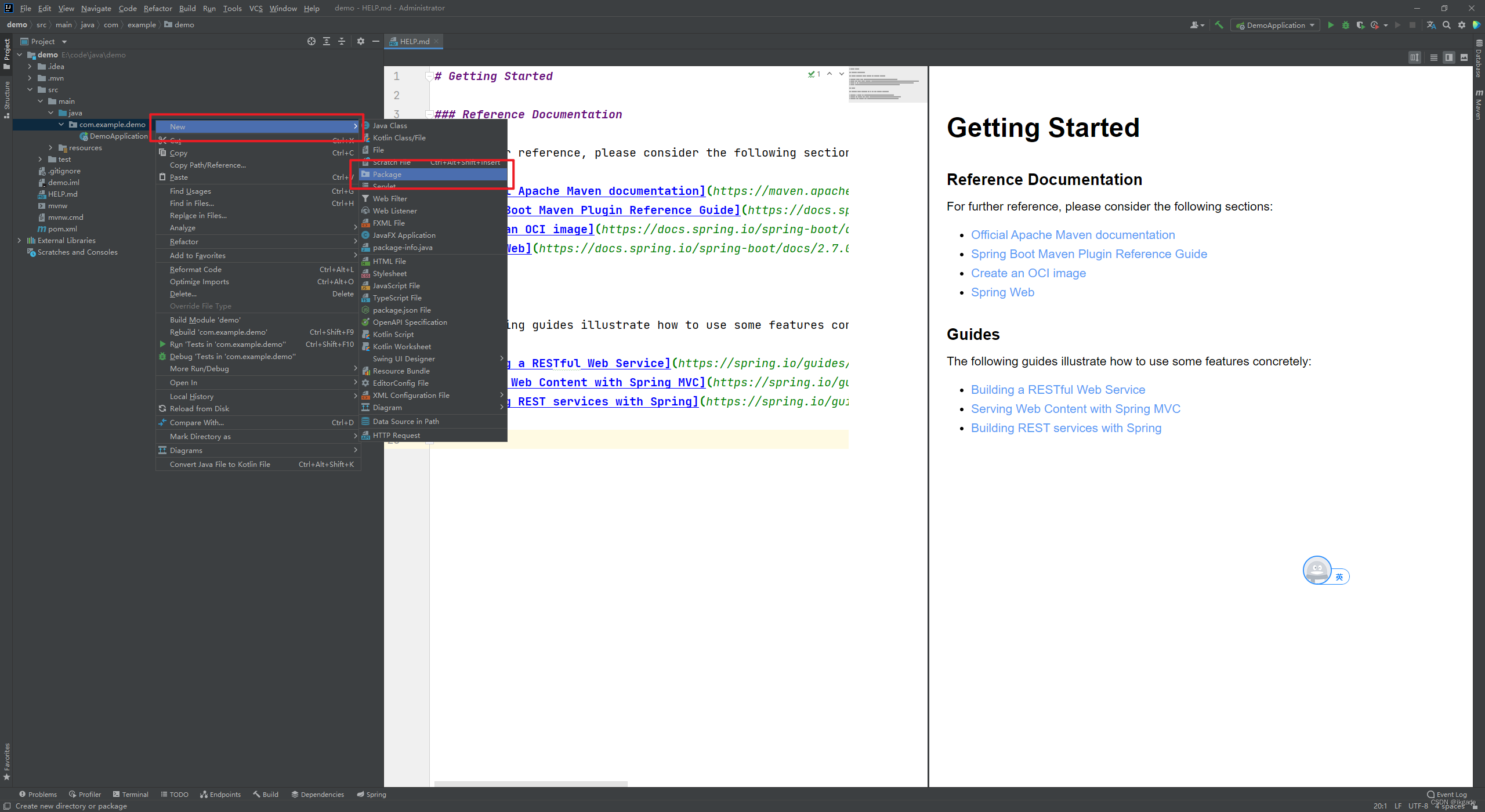
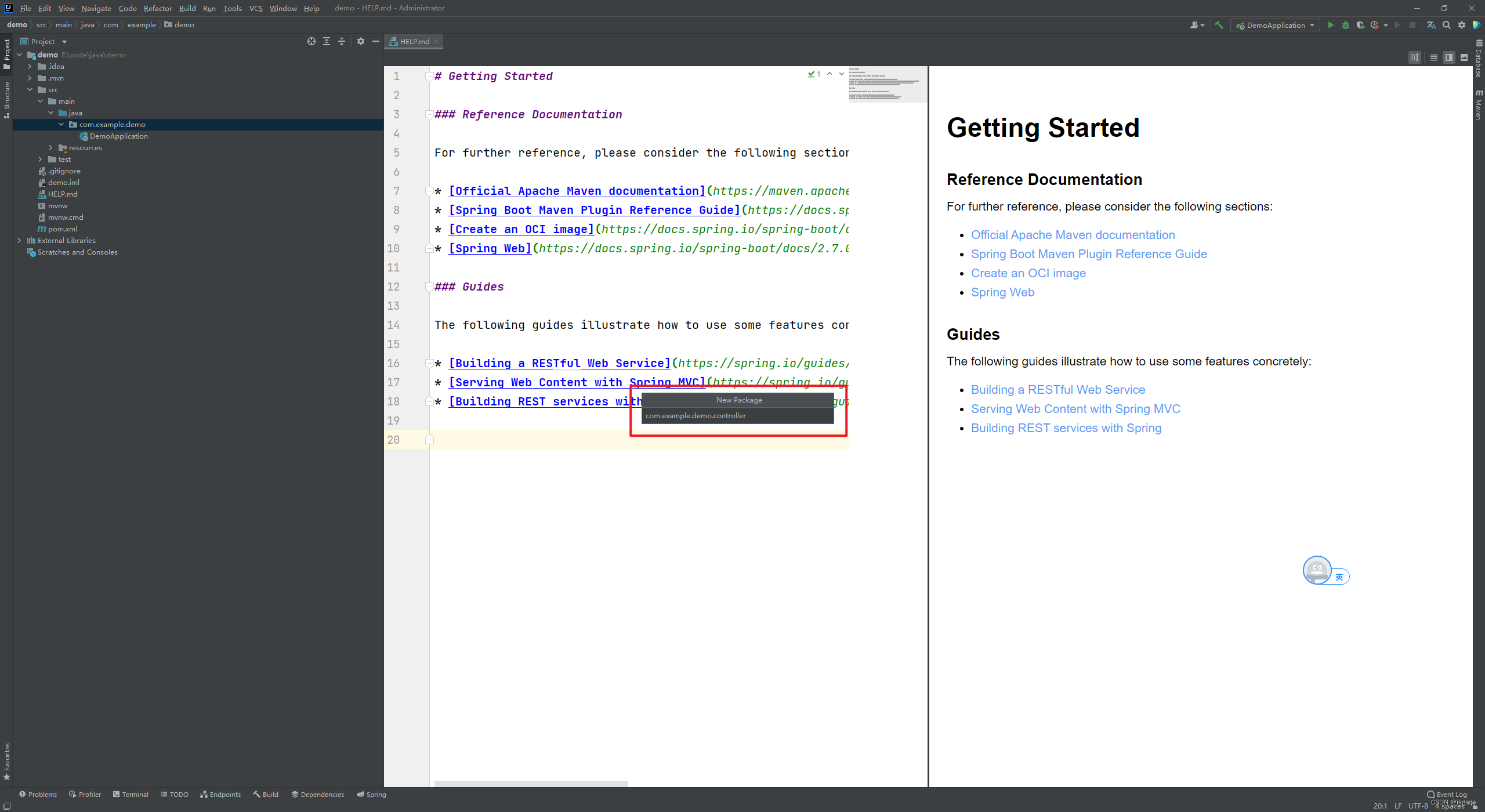
5.2 创建控制器文件 WebDemoController ,如果没有出现创建 Java Class的选项,请查看第 4 步
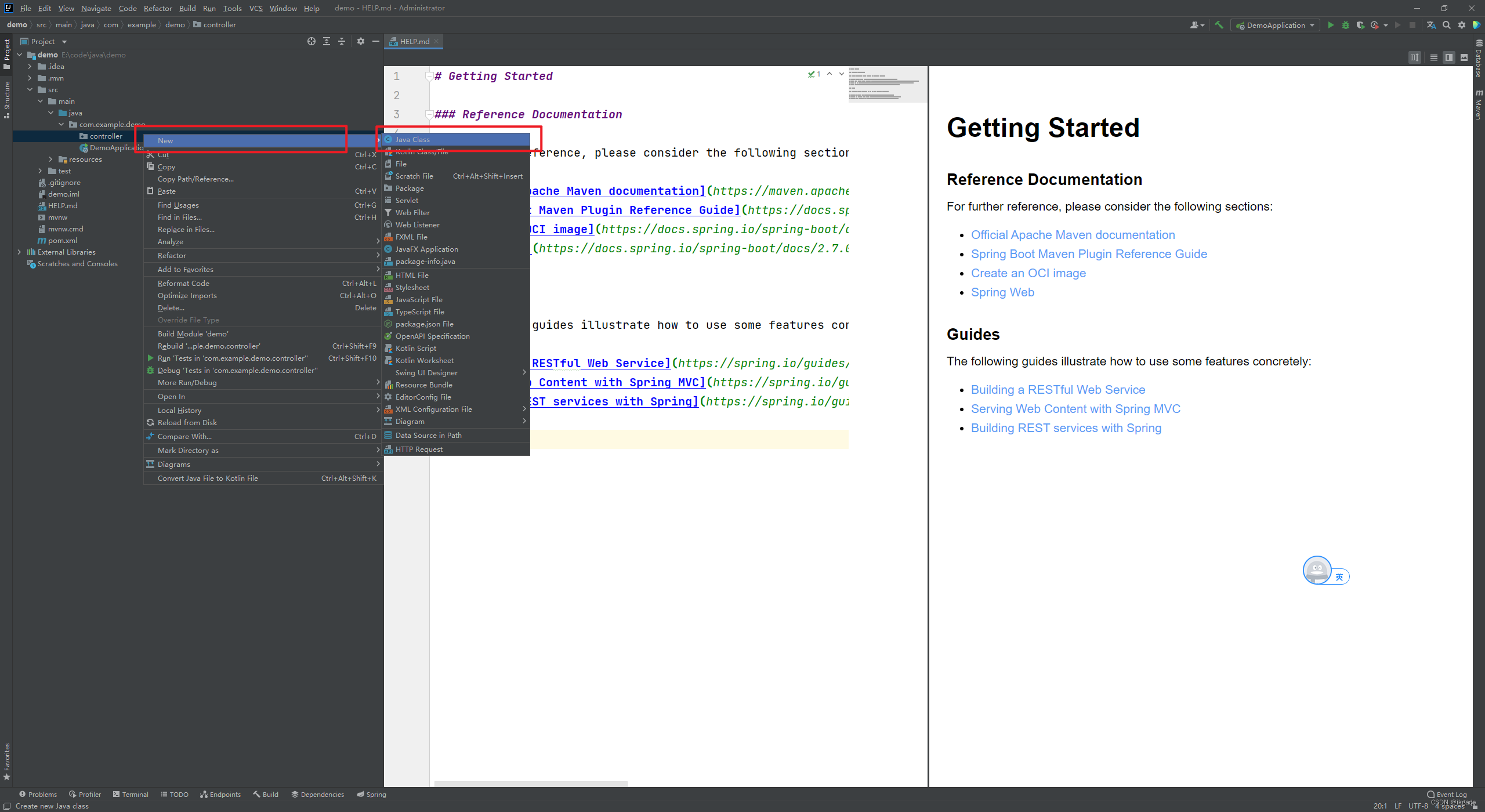
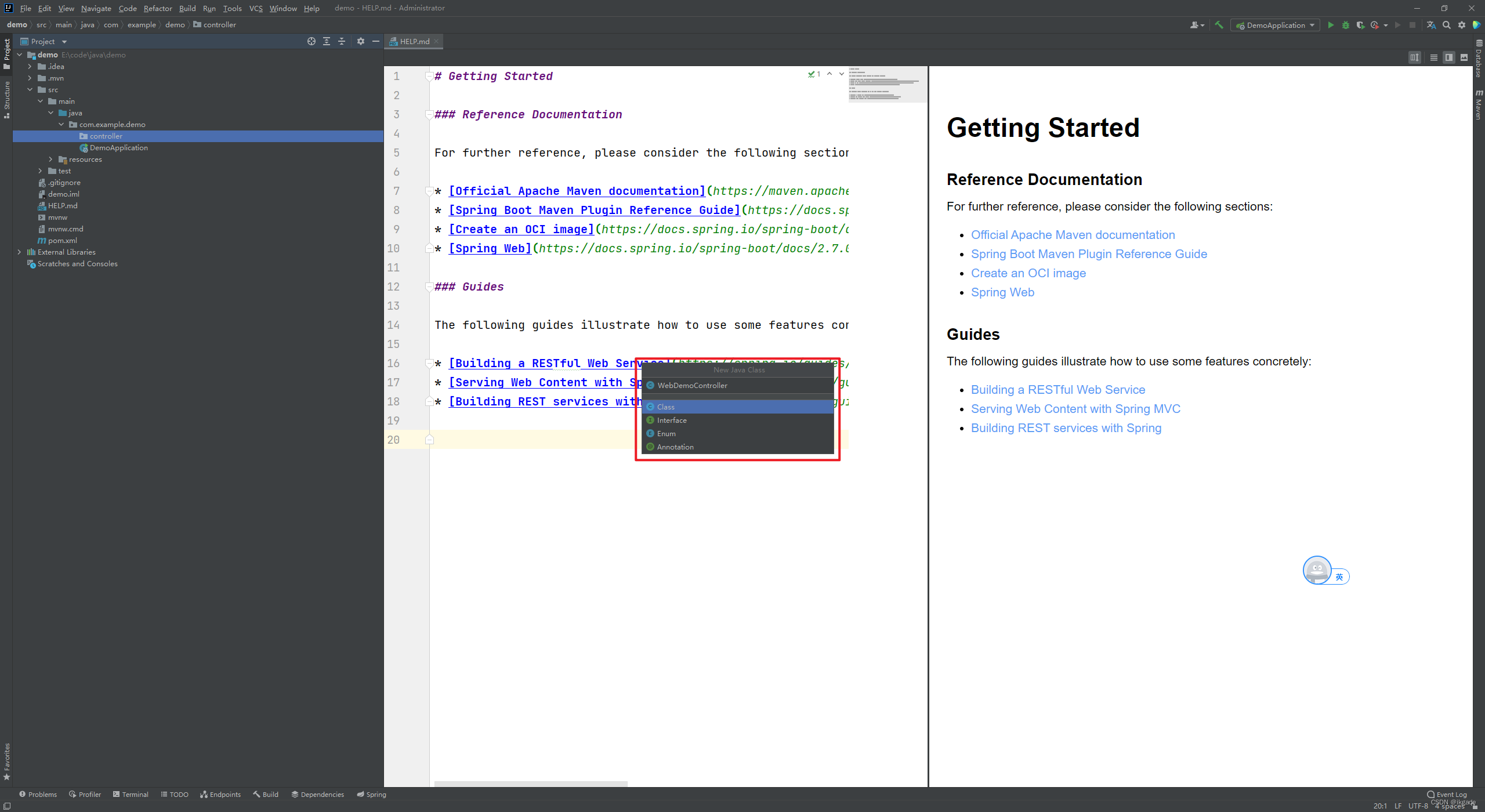
6.编写控制器文件代码
package com.example.demo.controller;
import org.springframework.web.bind.annotation.GetMapping;
import org.springframework.web.bind.annotation.RequestMapping;
import org.springframework.web.bind.annotation.RestController;
@RestController
@RequestMapping("/web")
public class WebDemoController {
@GetMapping("/info")
public String info() {
return "hi ..";
}
}
6.1 注解说明
@RestController ,相当于@Controller + @ResponseBody 结合使用。
@RequestMapping,指定控制器处理 url 请求,可以不使用这个注解。
@GetMapping,指定处理哪些 url 请求,也可以使用 @RequestMapping 注解。
@Controller,标识该类为控制器,Spring 会遍历扫描添加了该注解的文件,并解析该文件内所有的的指定处理 url 注解。
@ResponseBody,将方法返回值写入请求的 response body 将数据返回给客户端。
7.修改应用配置文件
7.1 将 Spring Boot 内置的 Tomcat 端口号修改为 8091,server.port=8091
7.2 Spring Boot 项目启动时,会查找 application.properties 配置文件并加载,也可以使用 YAML 格式的配置文件 application.yml
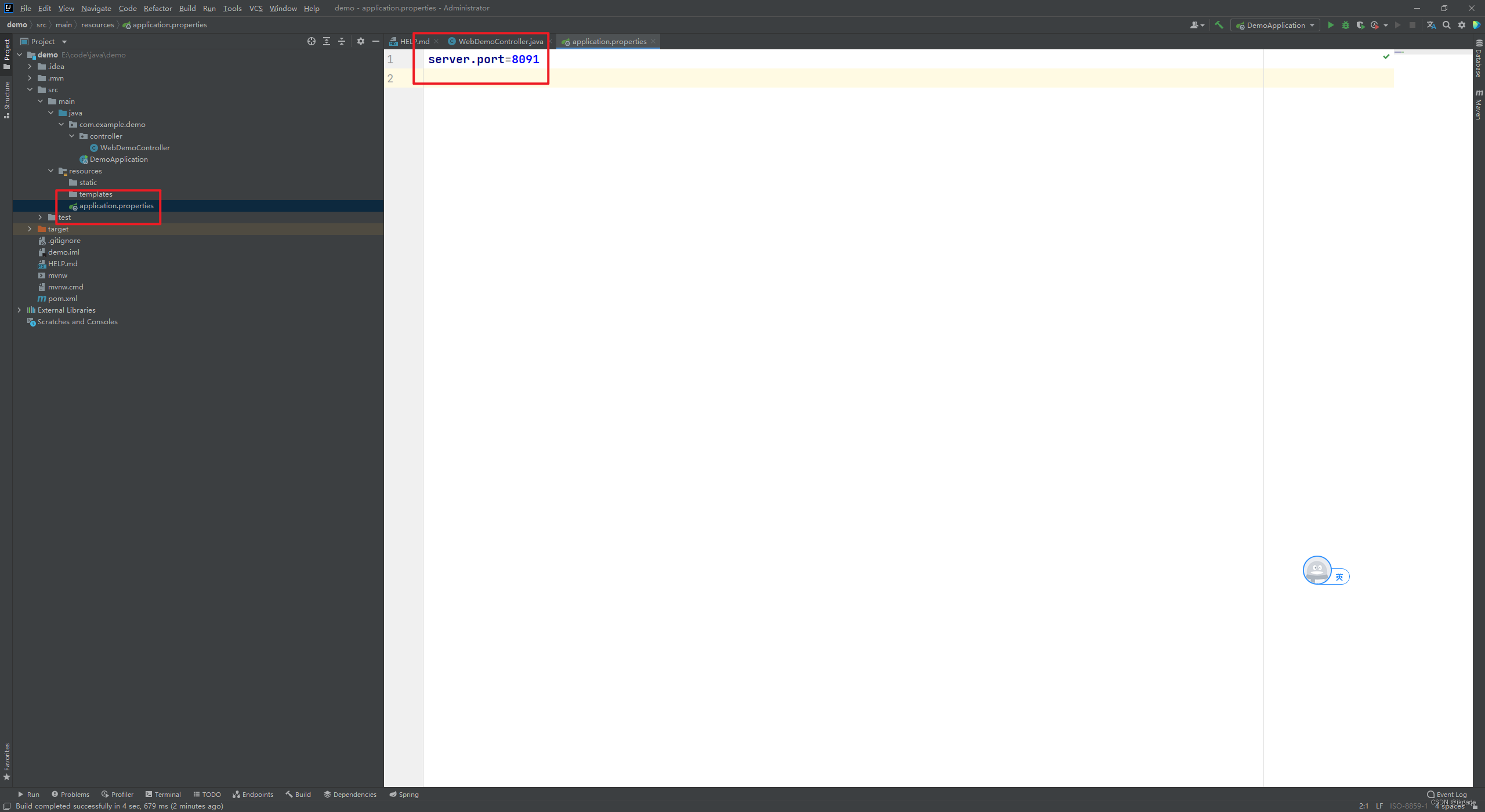
8.启动项目,至此已完成 Spring Boot Web 基础项目搭建
8.1 点击按钮,启动项目,控制台提示应用、Tomcat 已在 8091 端口初始化 / 启动后,进行下一步测试
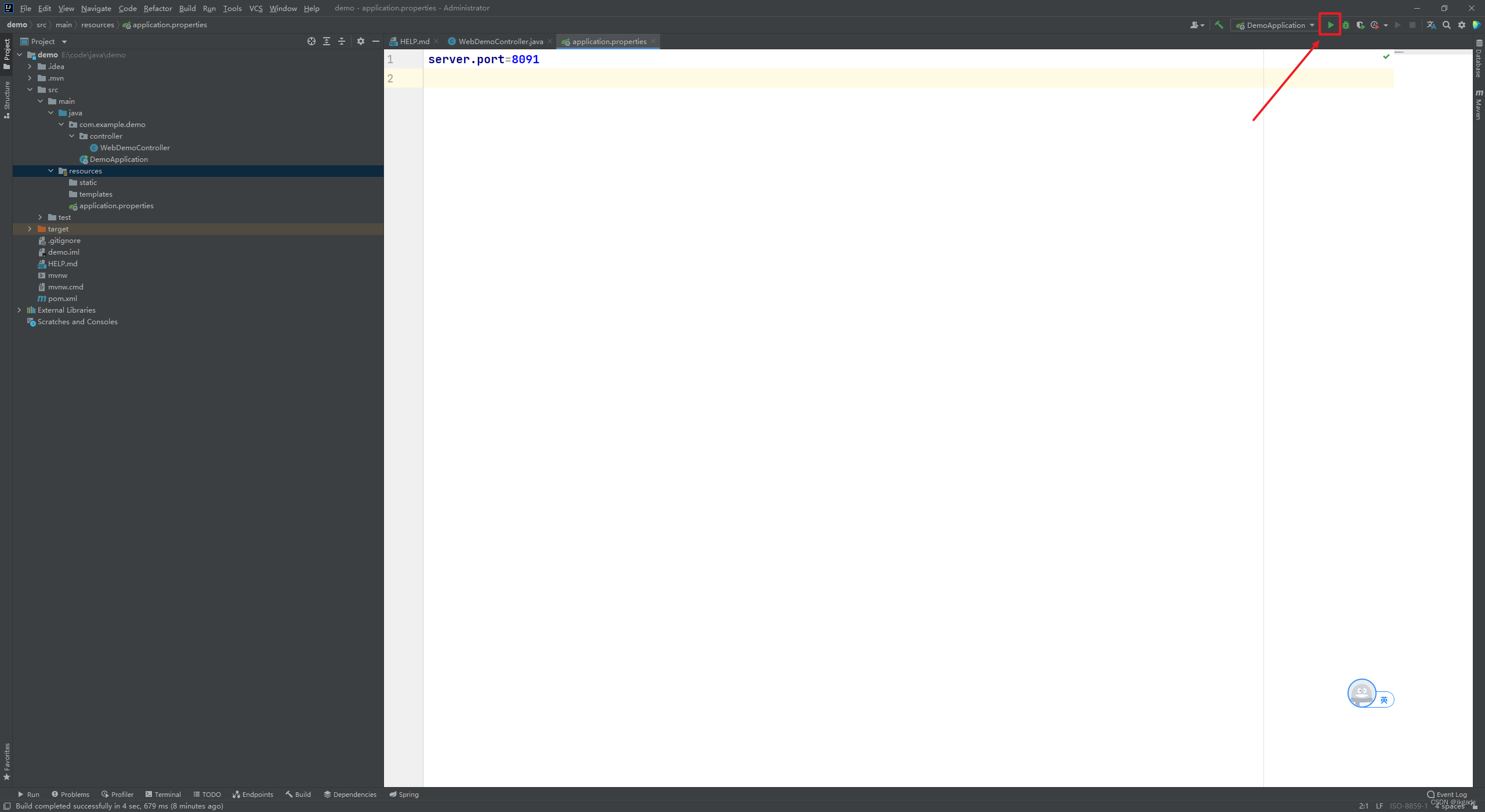

9.测试访问 http://localhost:8091/web/info
9.1 Postman
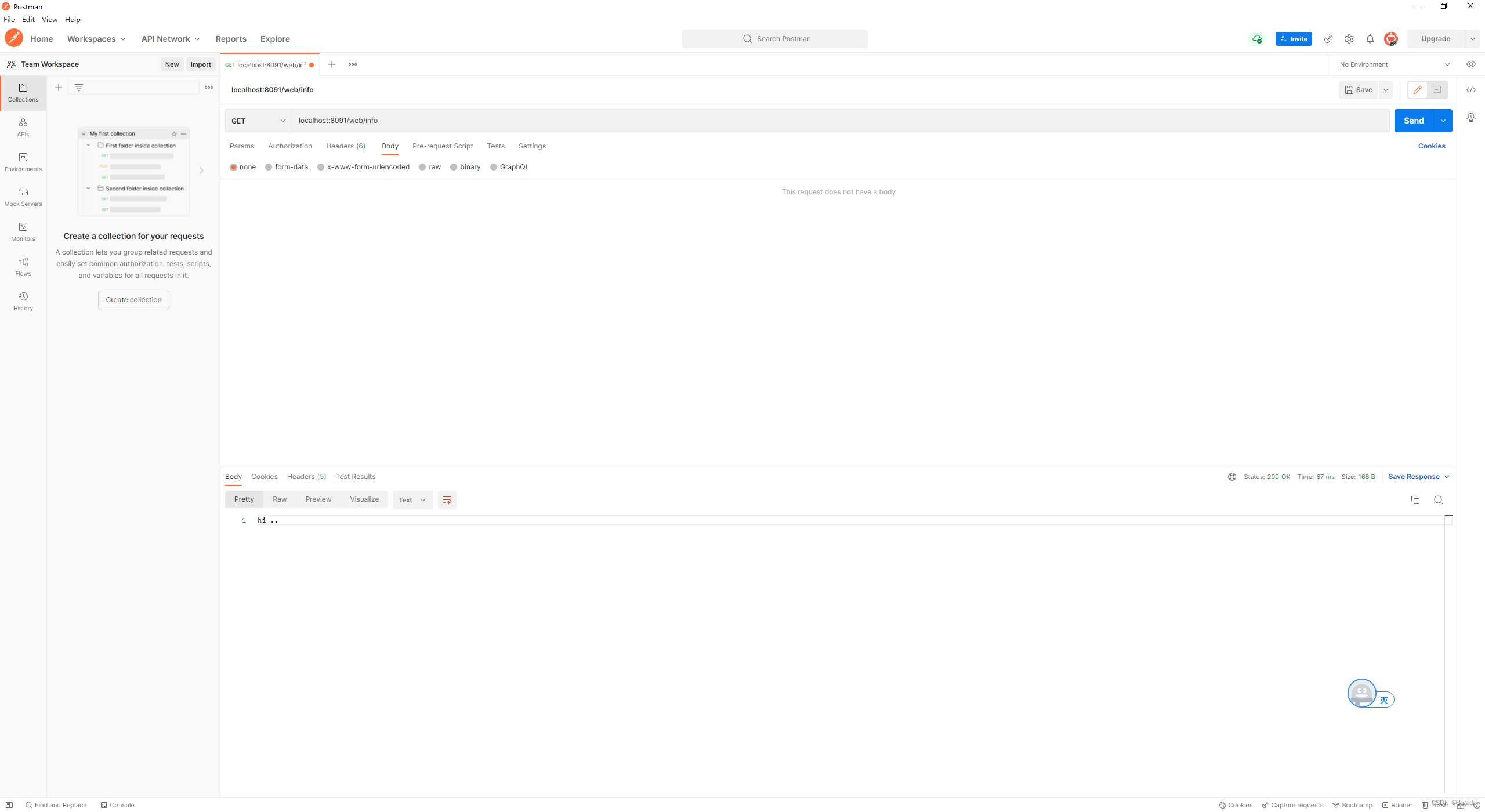
9.2 浏览器
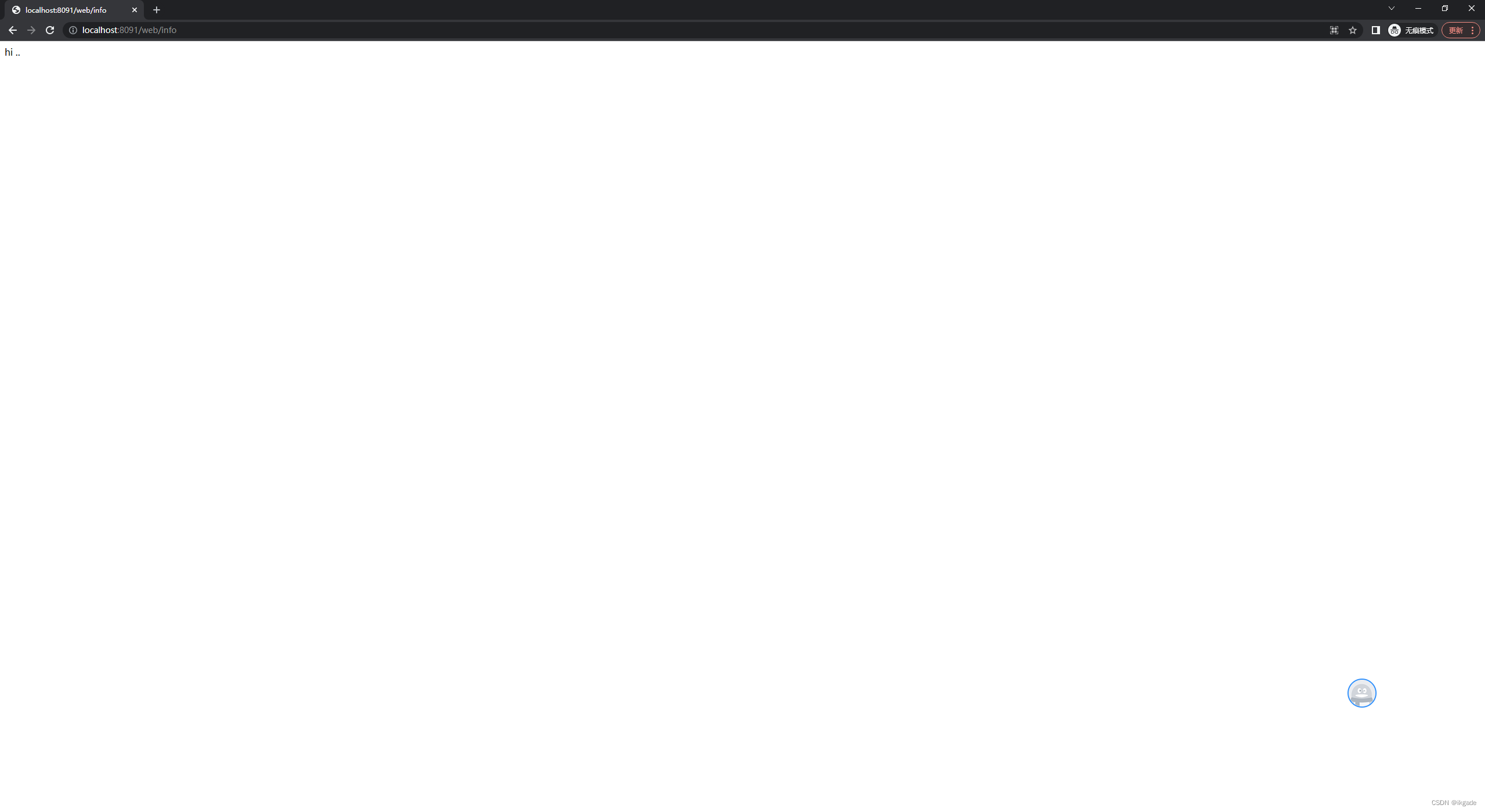
























 5265
5265











 被折叠的 条评论
为什么被折叠?
被折叠的 条评论
为什么被折叠?








